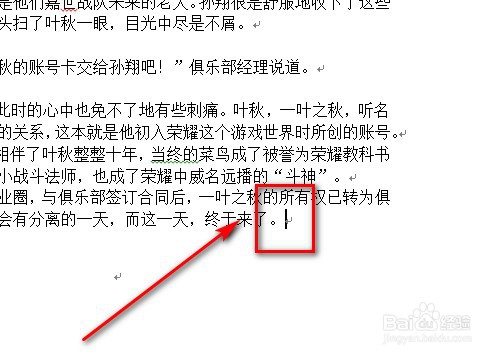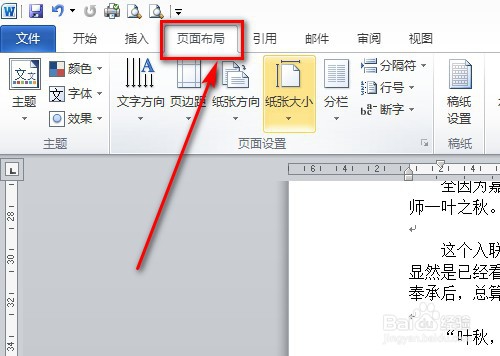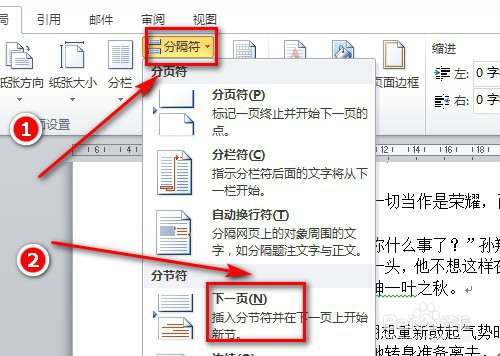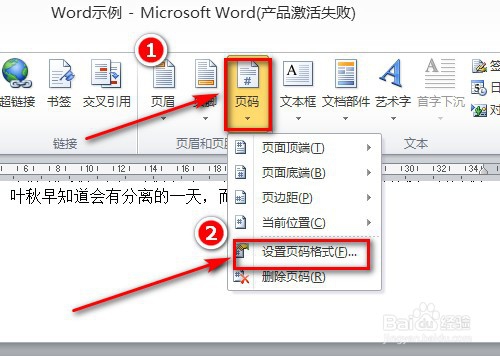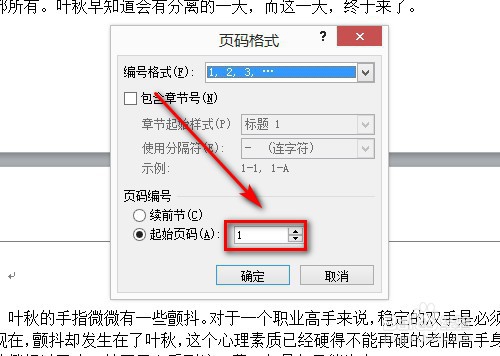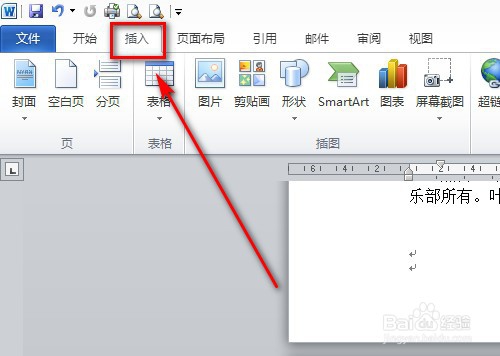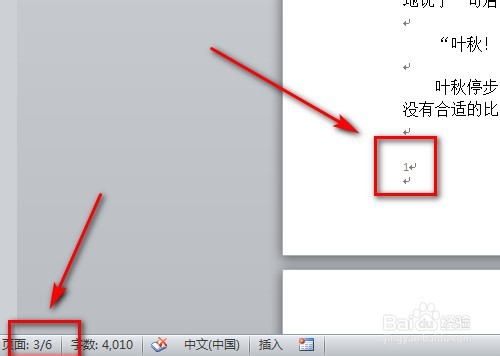Word怎么设置从第三页开始显示页码
1、首先打开要编辑的Word文档,将输入光标放置在第二页文档的最后。
2、然后点击【页面布局】。
3、接着点击【分隔符】→【下一页】。
4、然后点击【插入】。
5、然后点击【页码】→【设置页码格式】。
6、然后将起始页码勾选,并输入“1”,并点击确定。
7、接着点击【插入】。
8、然后点击【页码】→【页面底端】,并选择自己喜欢的样式,然后点击。
9、这样我们变可以发现页码从第三页开始显示页码。
声明:本网站引用、摘录或转载内容仅供网站访问者交流或参考,不代表本站立场,如存在版权或非法内容,请联系站长删除,联系邮箱:site.kefu@qq.com。
阅读量:66
阅读量:69
阅读量:60
阅读量:38
阅读量:25